如何用VB做浏览图片的程序
来源:网络收集 点击: 时间:2024-07-28在桌面上,鼠标双击,打开VB编程软件,在左边工具栏上,单击【DriveListBox】按钮,在Form1窗口上绘制出一硬盘驱动器的控件来,如下图所示。
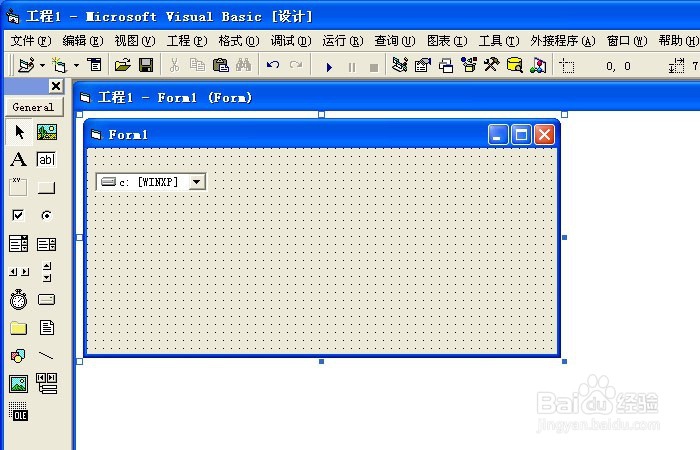 2/6
2/6接着,在程序左边工具栏上,单击【DirListBox】按钮,在Form1窗口上绘制出一文件目录的控件来。单击【FileListBox】按钮,在Form1窗口上绘制出一显示文件的控件来,如下图所示。
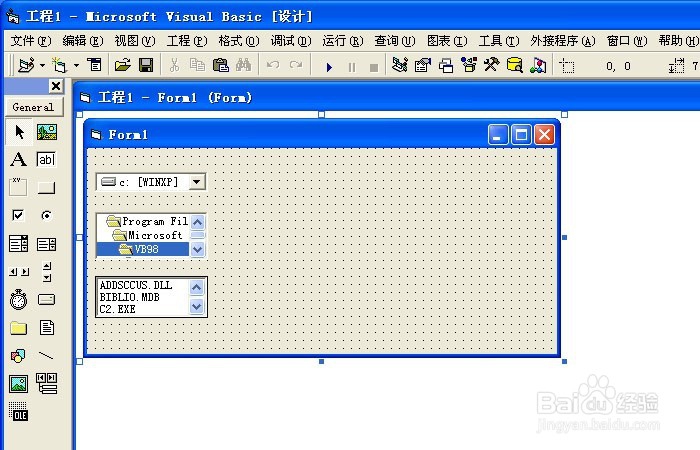 3/6
3/6然后,在程序左边工具栏上,单击【PictureBox】按钮,在Form1窗口上绘制出如图所示大小的图片控件框来。用它来加载图片,如下图所示。
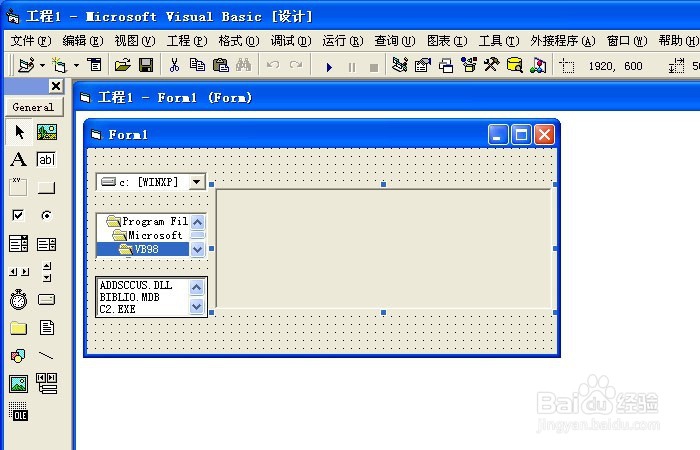 4/6
4/6接着,在程序左边工具栏上,单击【Label】按钮,在Form1窗口上绘制出一个标签,并在其Caption属性值上修改为:浏览重武器图片,如下图所示。
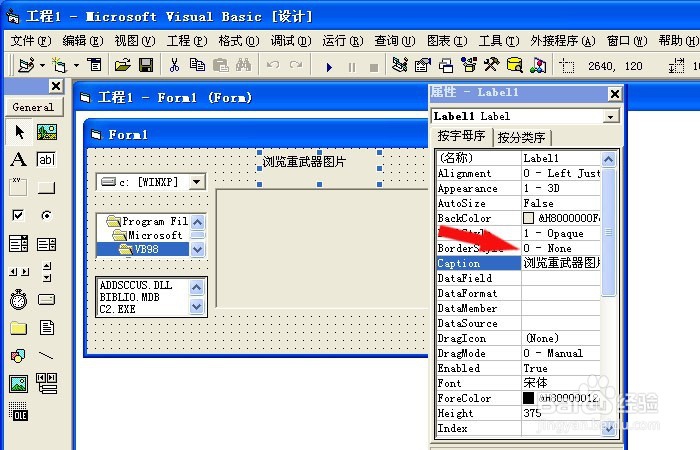 5/6
5/6然后,在窗口做好后,就要在代码窗口中输入代码了,如下:
Private Sub Dir1_Change()
Form1.File1.Path = Form1.Dir1.Path
End Sub
Private Sub Drive1_Change()
Form1.Dir1.Path = Form1.Drive1.Drive
End Sub
Private Sub File1_Click()
Form1.Picture1.Picture = LoadPicture(Form1.File1.Path + \ + Form1.File1.FileName)
End Sub
此三个过程表示驱动器、文件夹选择的改变,单击文件加载到图片框中。
如下图所示。
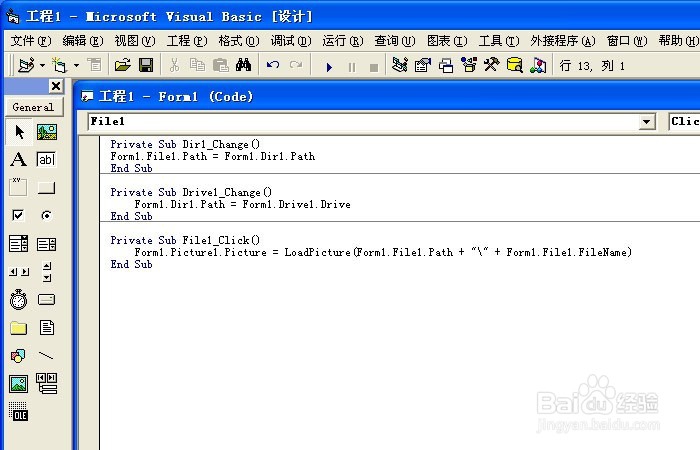 6/6
6/6最后,在代码输入好后,单击【运行】按钮,效果就可以看到了,可以在本地进行图片的选择和浏览了,这里选取了浏览重武器图片来进行测试,如下图所示。
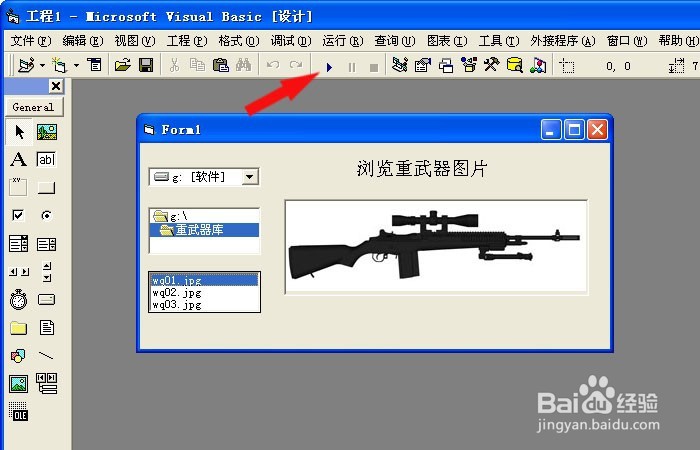 软件VB编程浏览图片游戏开发编程学习
软件VB编程浏览图片游戏开发编程学习 版权声明:
1、本文系转载,版权归原作者所有,旨在传递信息,不代表看本站的观点和立场。
2、本站仅提供信息发布平台,不承担相关法律责任。
3、若侵犯您的版权或隐私,请联系本站管理员删除。
4、文章链接:http://www.1haoku.cn/art_1021676.html
 订阅
订阅